Correction: OBS ne capture pas le jeu
Miscellanea / / September 09, 2021
Si vous êtes un joueur invétéré et utilisez habituellement OBS pour capturer votre gameplay pour le télécharger sur vos réseaux sociaux. Alors, très probablement, vous êtes confronté à une erreur ces jours-ci. Eh bien, je dois faire face à l'erreur de jeu OBS ne capturant pas. Et croyez-moi! C'est très frustrant. Cependant, les derniers jours ont été très difficiles pour moi car je n'ai pas pu capturer mon jeu avec OBS.
Mais, enfin, après avoir réfléchi à l'erreur, j'ai découvert qu'il existe plusieurs correctifs disponibles que vous pouvez également utiliser. Donc, ne vous inquiétez pas si vous rencontrez également la même erreur que j'ai expliqué tous les correctifs ici dans ce guide. Par conséquent, commençons maintenant avec notre guide complet sur la façon de résoudre les problèmes de jeu qui ne capturent pas OBS.

Contenu des pages
-
Comment réparer si l'OBS ne capture pas le jeu
- Méthode 1: Changer le GPU d'OBS
- Méthode 2: Exécuter en tant qu'administrateur
- Méthode 3: Activer le mode de compatibilité
- Méthode 4: Utilisez une alternative pour faire une capture de jeu
Comment réparer si l'OBS ne capture pas le jeu
Il peut y avoir différentes raisons derrière cette erreur. Oui, cela peut être dû à un logiciel obsolète, une autorisation, un antivirus, etc. Mais ne vous inquiétez pas! La méthode que nous avons mentionnée ici vous aidera en effet à corriger l'erreur de jeu OBS ne capturant pas. Passons maintenant directement aux étapes :
Méthode 1: Changer le GPU d'OBS
Si vous utilisez un GPU Nvidia, vous devez passer le GPU de votre OBS à hautes performances. Voici donc les étapes à suivre pour ce faire:
- Tout d'abord, ouvrez le Panneau de configuration Nvidia et allez à Gérer les paramètres 3D.
-
Ensuite, passez au Paramètres du programme et cliquez Ajouter.

-
Après cela, appuyez sur le Feuilleter et cliquez sur le clic droit sur le OBS.exe.

- Maintenant, cliquez sur le Lieu de fichier ouvert connaître son chemin.
-
Après cela, sélectionnez le Processeur NVIDIA hautes performances et frapper le Appliquer bouton.
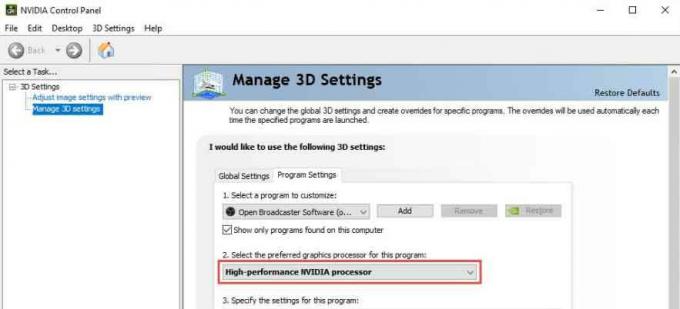
- Enfin, quittez le panneau de configuration Nvidia et redémarrez OBS. Ensuite, vérifiez si cela est corrigé.
Méthode 2: Exécuter en tant qu'administrateur
C'est une autre méthode que vous pouvez utiliser pour résoudre le problème. Par exemple, parfois, en raison d'un manque d'autorisations pour utiliser les ressources de votre PC Windows, l'application de capture d'écran OBS commence à planter ou est incapable de capturer votre écran. Ainsi, dans ce cas, l'exécution de l'application OBS à l'aide des privilèges d'administrateur peut être corrigée car de nombreux utilisateurs trouvent cette méthode très utile.
Pour ce faire, survolez simplement le bureau de votre PC Windows et faites un clic droit sur l'icône OBS.exe. Ensuite, sélectionnez le Exécuter en tant qu'administrateur option dans le menu déroulant. 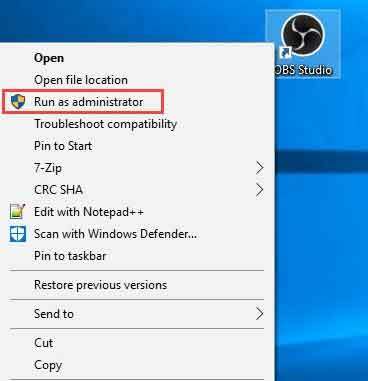
Méthode 3: Activer le mode de compatibilité
De nombreux joueurs ont signalé que l'activation du mode de compatibilité les aidait à résoudre ce problème particulier. Par conséquent, vous pouvez également l'essayer. Alors, suivez maintenant ces étapes pour le faire:
- Tout d'abord, survolez votre bureau et faites un clic droit sur le OBS.exe.
- Ensuite, sélectionnez le Propriétés option dans le menu déroulant.
-
Maintenant, passez au Compatibilité tab et cochez la case devant Exécutez ce programme en mode de compatibilité.
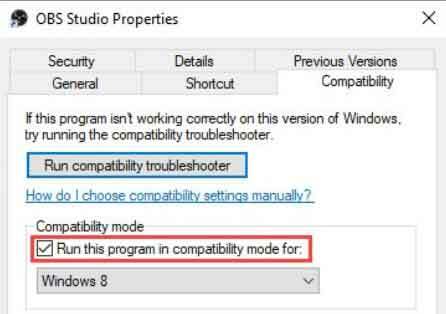
- Enfin, pour enregistrer les paramètres, appuyez sur le bouton appliquer bouton et cliquez sur le D'accord bouton.
Lire aussi: Meilleurs Mods Cyberpunk 2077 pour jouer avec tous les correctifs, ajustements et plaisir
Méthode 4: Utilisez une alternative pour faire une capture de jeu
Il est possible que dans la récente mise à jour, l'enregistreur d'écran OBS rencontre des problèmes. Donc, maintenant vous avez deux options. Oui, vous devez soit attendre que les développeurs déploient des mises à jour pour résoudre le problème, soit passer à une application alternative. Il existe de nombreuses alternatives disponibles à l'application de capture d'écran OBS, telles que Windows Game Capture, Snagit, etc. Ainsi, vous pouvez utiliser n'importe quelle application jusqu'à ce que l'application OBS soit réparée.
Annonces
Donc, c'est tout ce que nous avons pour vous sur la façon de résoudre si l'application OBS n'est pas en mesure de capturer votre jeu. Nous espérons que ce guide vous sera utile. En attendant, si vous avez des doutes, demandez-nous dans la section commentaire. Nous allons sûrement vous aider davantage.



![Télécharger le correctif de sécurité J610FNXXU3BSI5: Galaxy J6 Plus d'octobre 2019 [Europe]](/f/29b7902c05813227509f19605be4a7f4.jpg?width=288&height=384)